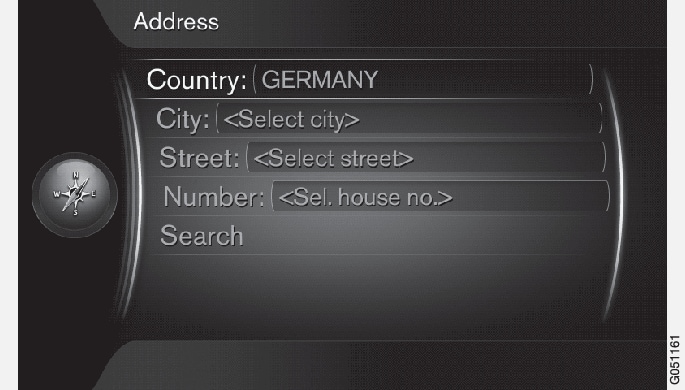
Detta system använder ett "teckenhjul" för att ange specifik information, t.ex. typ av POI, ort/stad, område/land, adress, gatu- eller postnummer.
Aktivera ett val
Efter att önskad funktion/menyrad markerats med tumhjulet eller TUNE-ratten – tryck på tumhjul/OK för att se nästa nivå av funktioner/alternativ.
Skriva med teckenhjulet
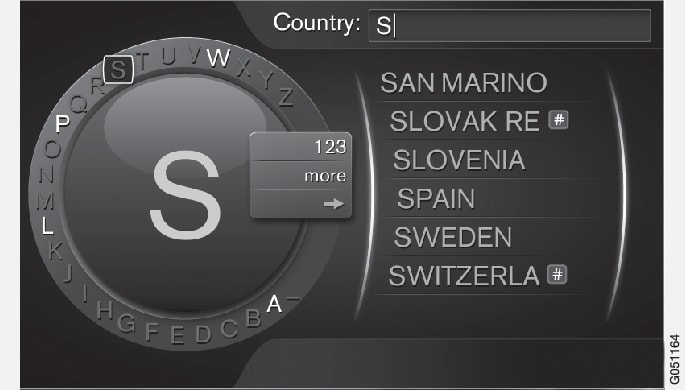
- Markera ett textfält.
- Tryck OK för att få fram teckenhjulet.
- Välj tecken med tumhjul/TUNE-ratt och mata in dem med ett tryck på tumhjul/OK.
Skriva med numeriska tangentbordet

Ett annat sätt att skriva in tecken är med mittkonsolens knappar 0–9, * och #.
Vid t.ex. tryck på 9 visas en stapel med alla tecken2 under den knappen, t.ex. w, x, y, z och 9. Snabba tryck på knappen flyttar markören genom dessa tecken.
- Stanna med markören på önskat tecken för att välja – tecknet visas på skrivraden.
- Radera/ångra med EXIT.
För att skriva en siffra, håll inne motsvarande sifferknapp.
Flera möjligheter
I teckenhjulets infällda meny finns ytterligare alternativ som bl.a. ger fler skrivtecken och även siffror:
- 123/ABC + OK – teckenhjulet skiftar mellan siffror och skrivtecken.
- MER + OK – alternativa tecken visas i hjulet.
- => + OK – markören flyttas till listan på skärmens högra sida där val med OK kan göras.
Lista med alternativ
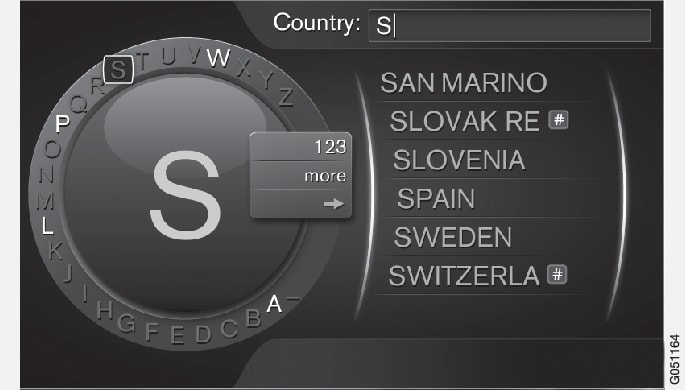
Vid sökning på länder listas de alternativ som är möjliga utifrån inskrivna bokstäver. För övriga sökfält visas ingen lista utan sökningen sker då sökningen aktiveras.